【SwiftUI】RealityKitでオブジェクトをタップできるようにする
この記事の目次
タップできるようにする
3Dオブジェクトはタップすることができます。
今回は3Dオブジェクトをタップしたら、音がなるようにしましょう。
適当にARプロジェクトを作ってください。

作ったらExperienceを選択し、
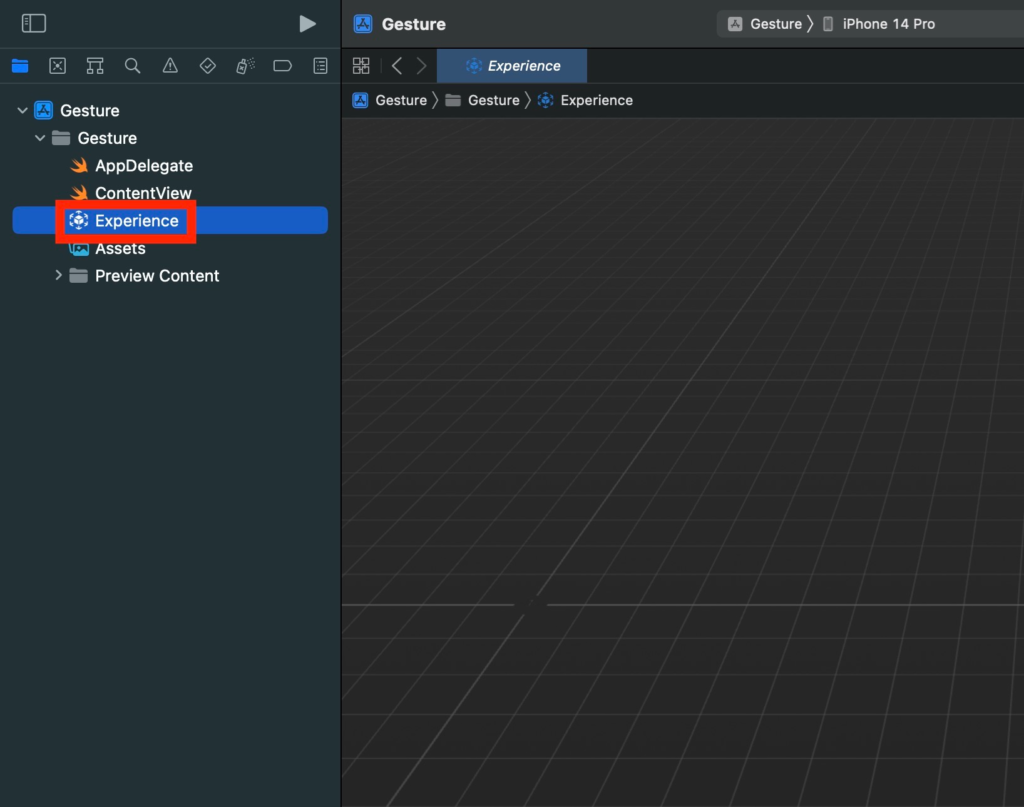
『Open in Reality Composer』を選択しましょう。
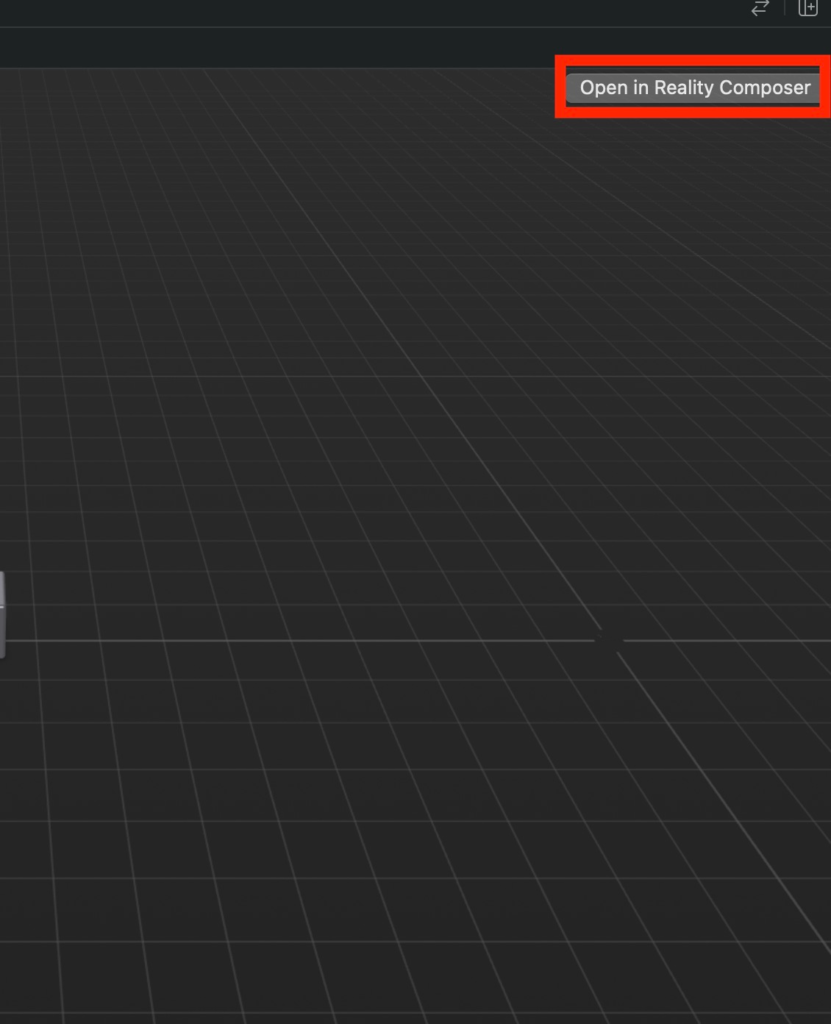
すると、Reality Composerが開かれます。
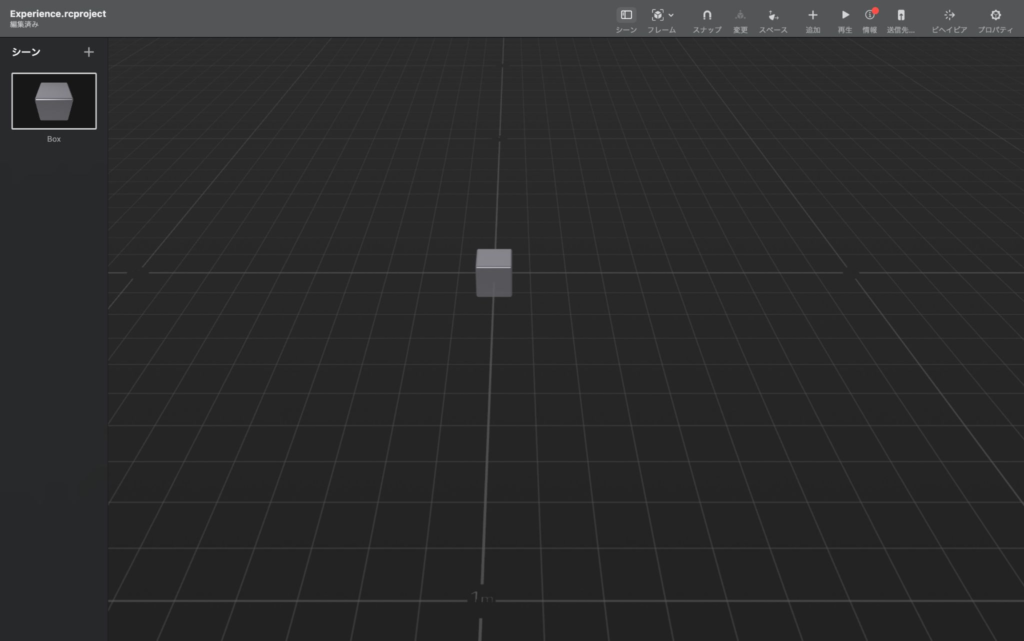
それでは、立方体をタップしたら音が鳴るようにしましょう。
タップした時の処理は『ビヘイビア』から追加できます。
上の方のタブにある『ビヘイビア』を選択しましょう。
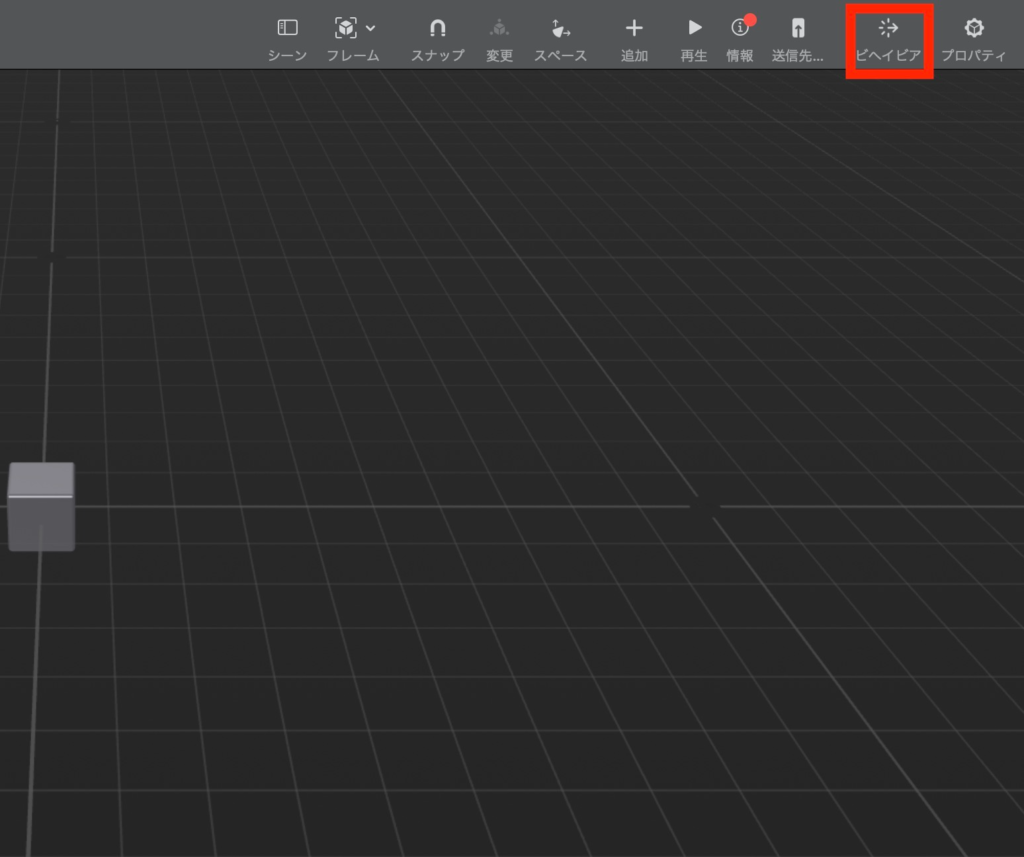
すると、下の方にビヘイビアの画面が表示されます。
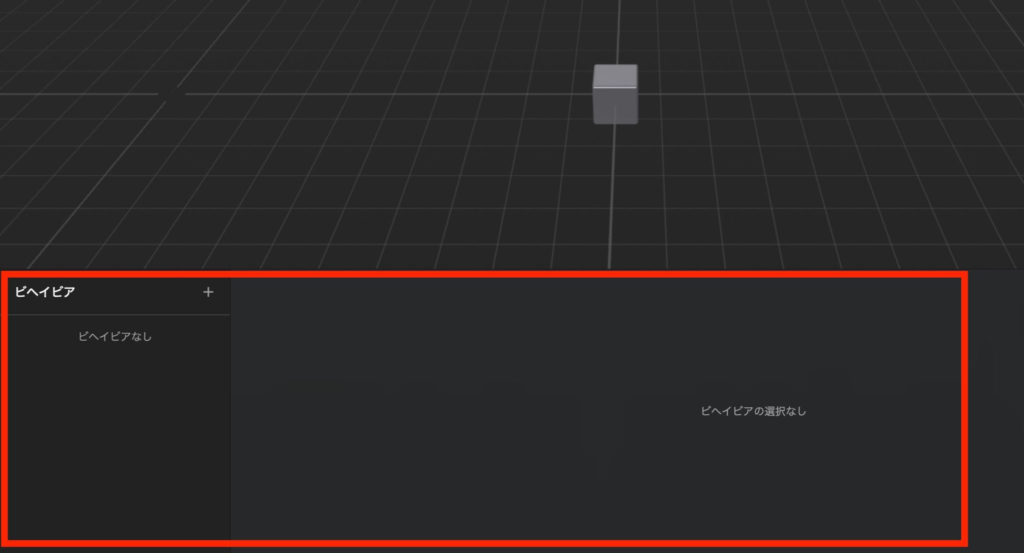
初期状態では何も追加されていません。
ビヘイビアを追加してみましょう。
『+ボタン』を押します。
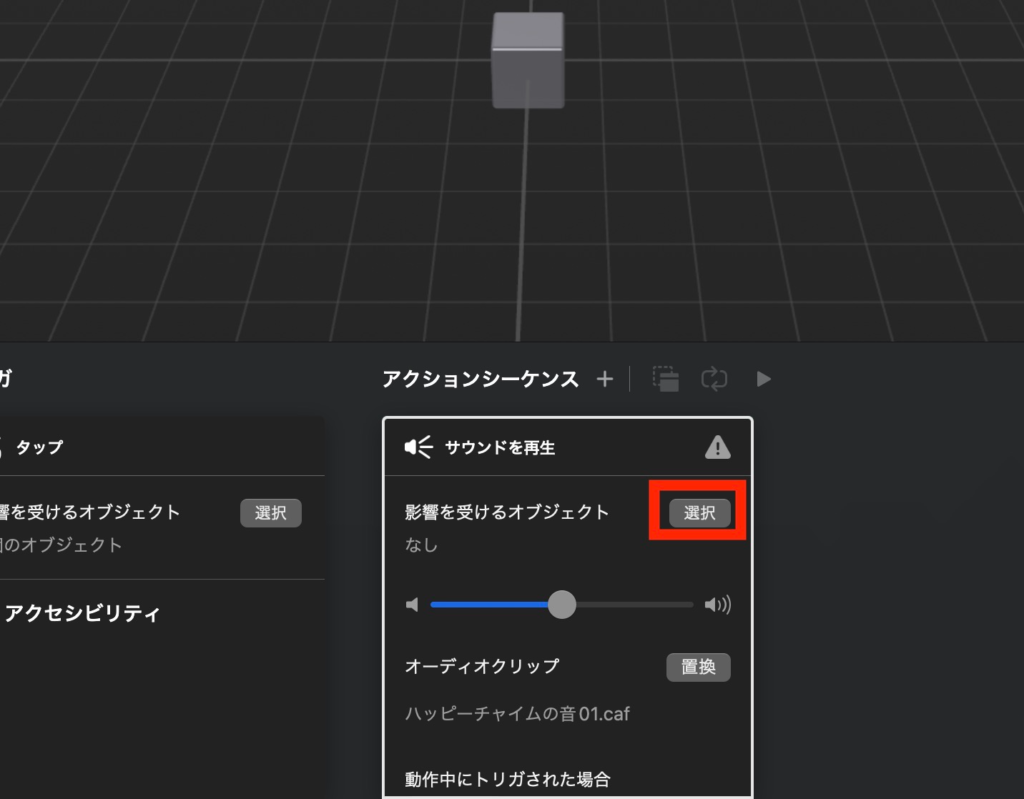
すると、どのビヘイビアを追加するのか聞かれます。
今回は、タップしたら音が鳴るようにしたいので、タップするとサウンド再生を押します。
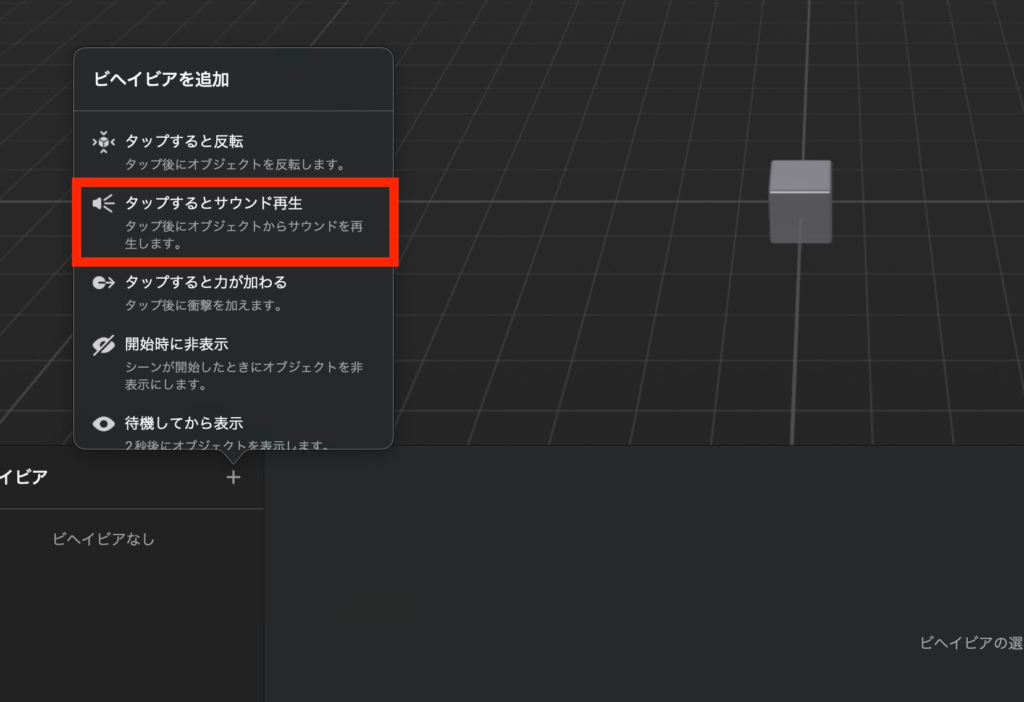
すると、トリガと
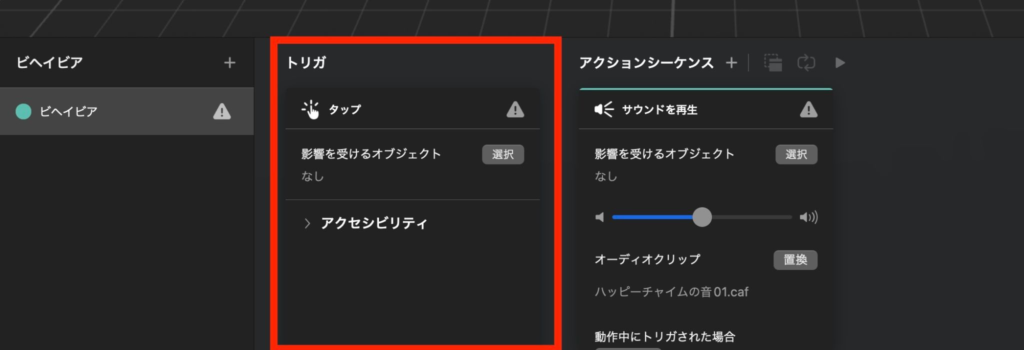
アクセスシーケンス
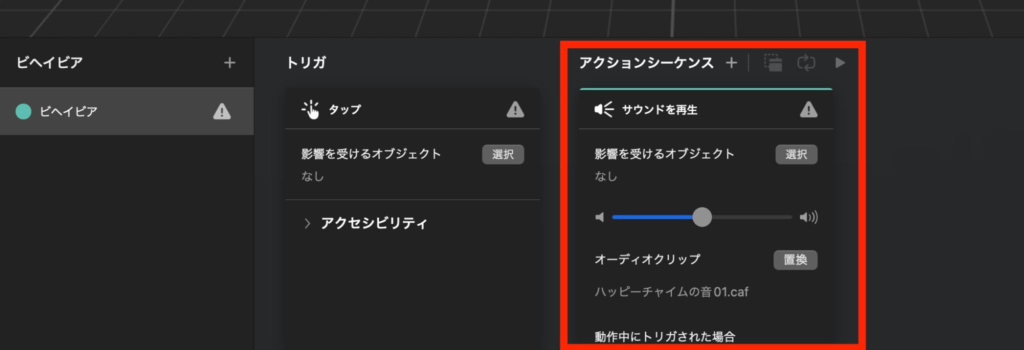
が作られます。
アクセスシーケンスというのは、何をするかを表しています。
今回はサウンドを再生したいので、『サウンドを再生』というアクセスシーケンスが追加されています。
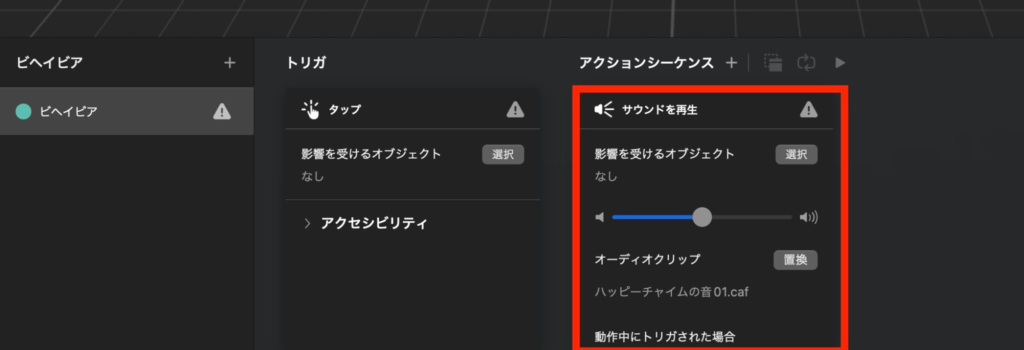
トリガというのは何をしたら、アクセスシーケンスが行われるのか表しています。
今回はタップしたらサウンドを再生したいので、トリガには『タップ』が追加されています。
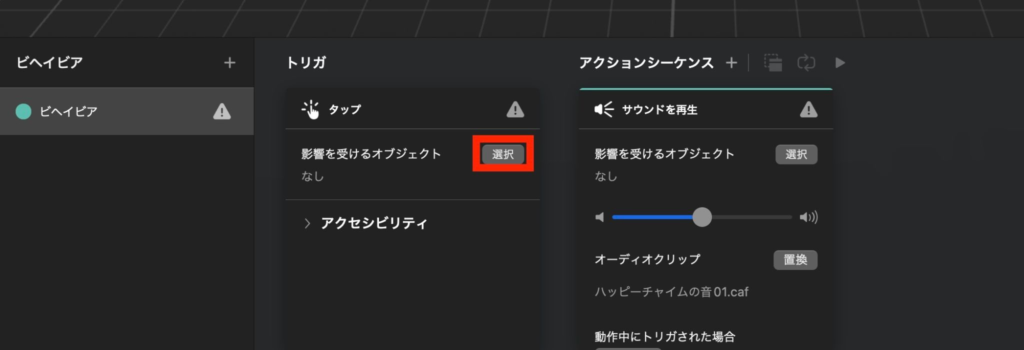
次にどのオブジェクトがタップされたらサウンドが再生されるのか指定しましょう。
タップの『影響を受けるオブジェクト』の『選択』を押してください。
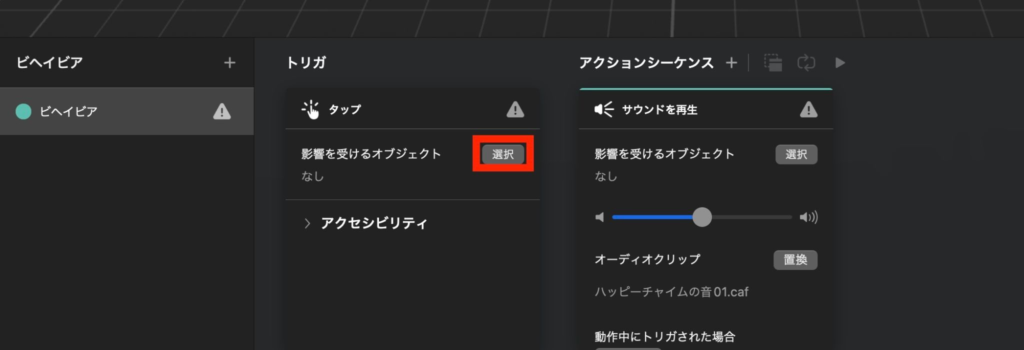
オブジェクトを選択できるようになるので、立方体を選択します。
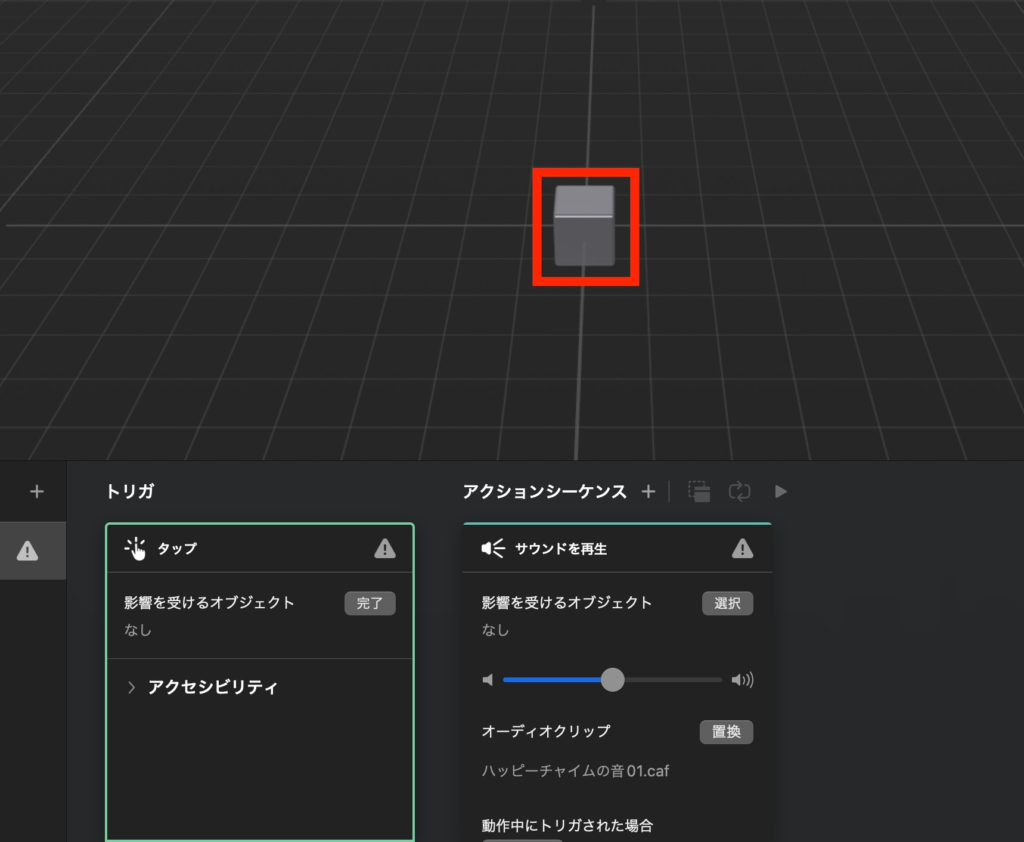
選択したら『完了』を押しましょう。
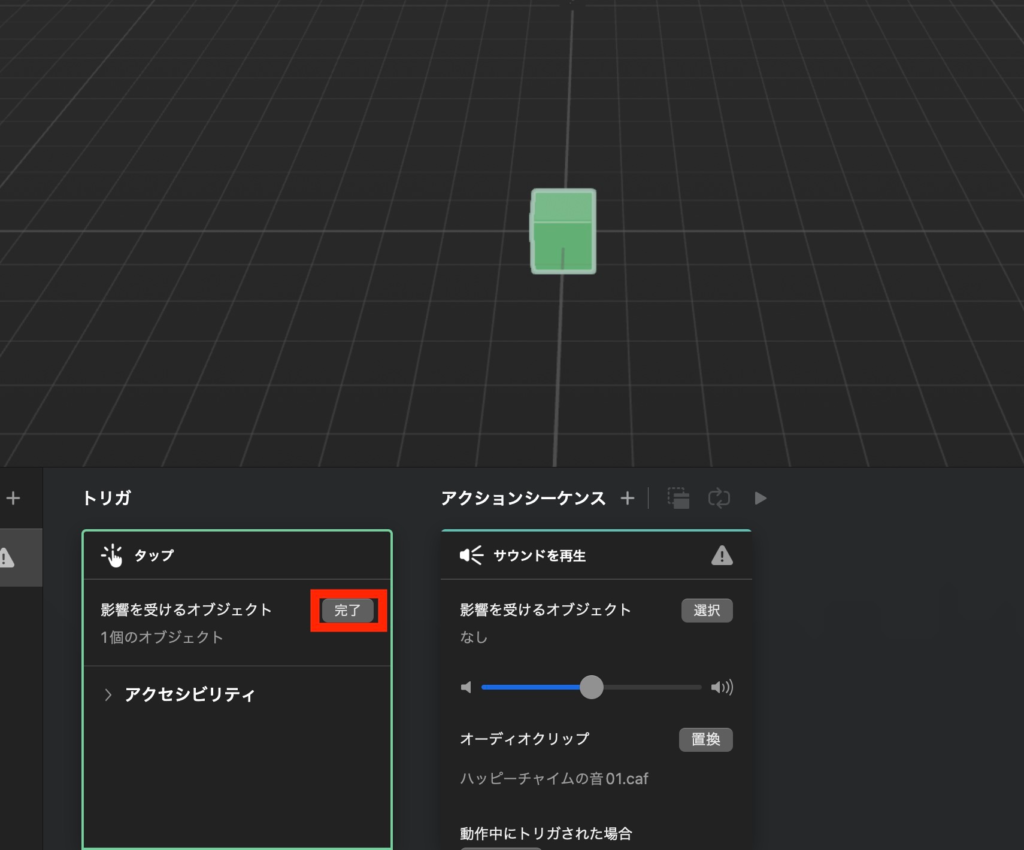
次に、どのオブジェクトからサウンドが再生されるのか指定します。
サウンドを再生の影響を受けるオブジェクトの『選択』を押しましょう。
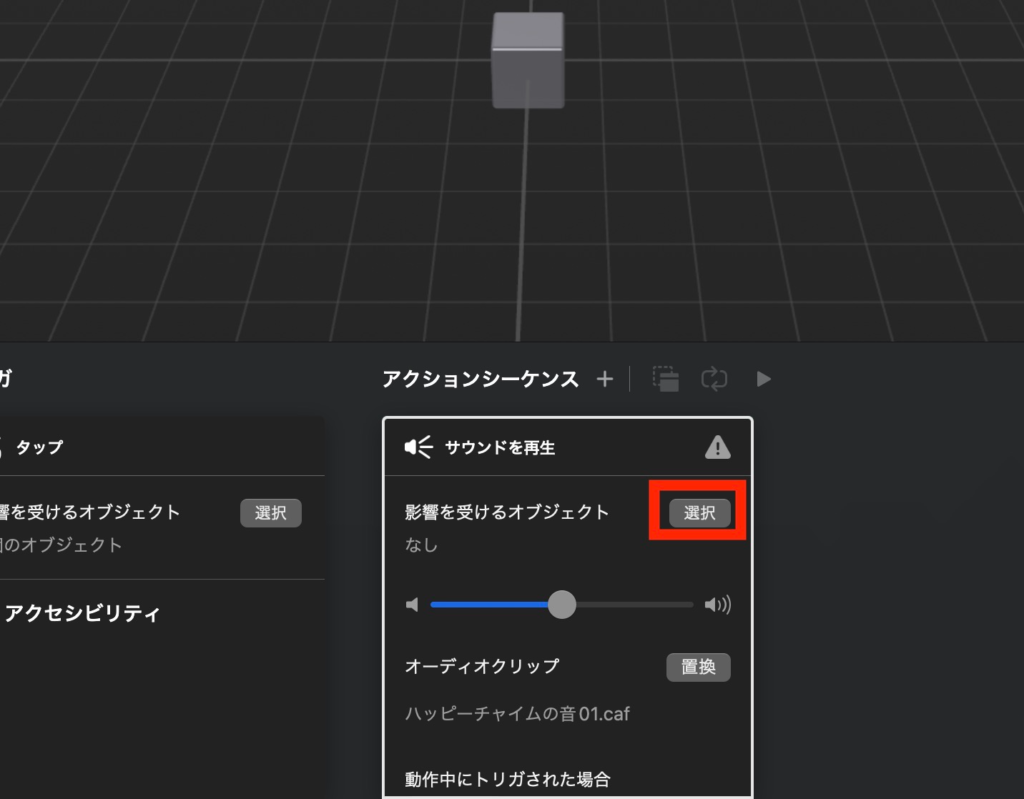
オブジェクトを選択できるようになるので、立方体を選択します。
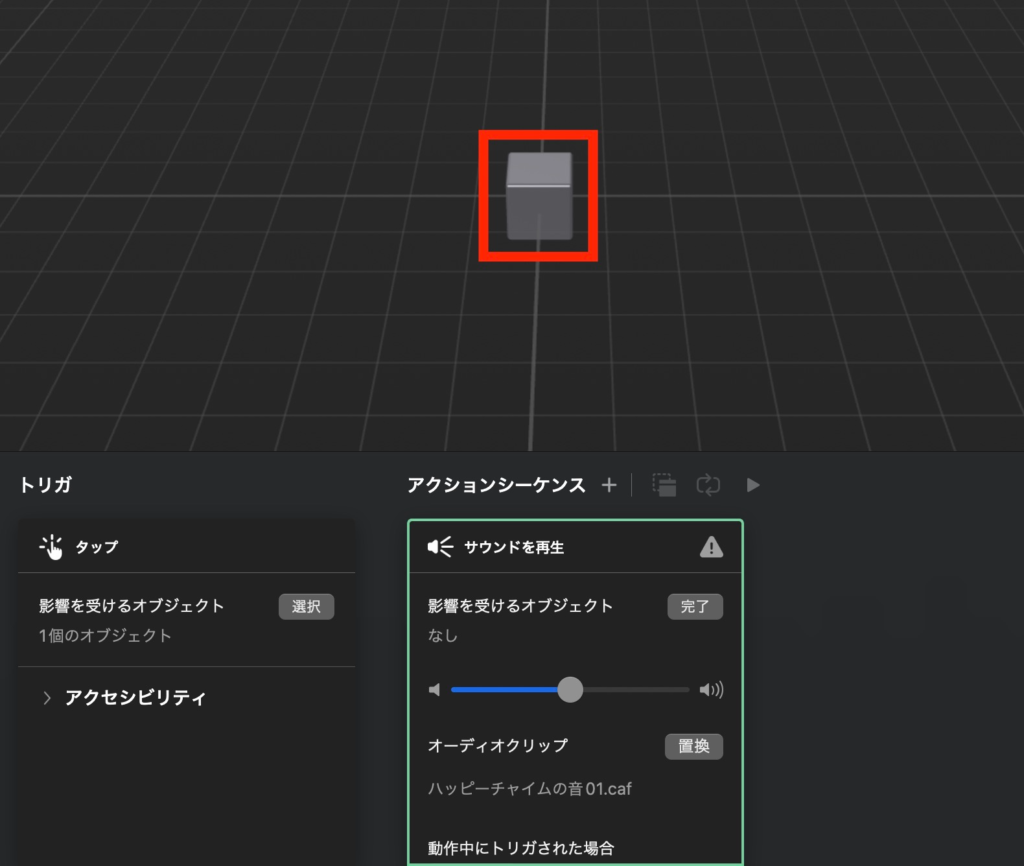
選択したら、『完了』を押しましょう。
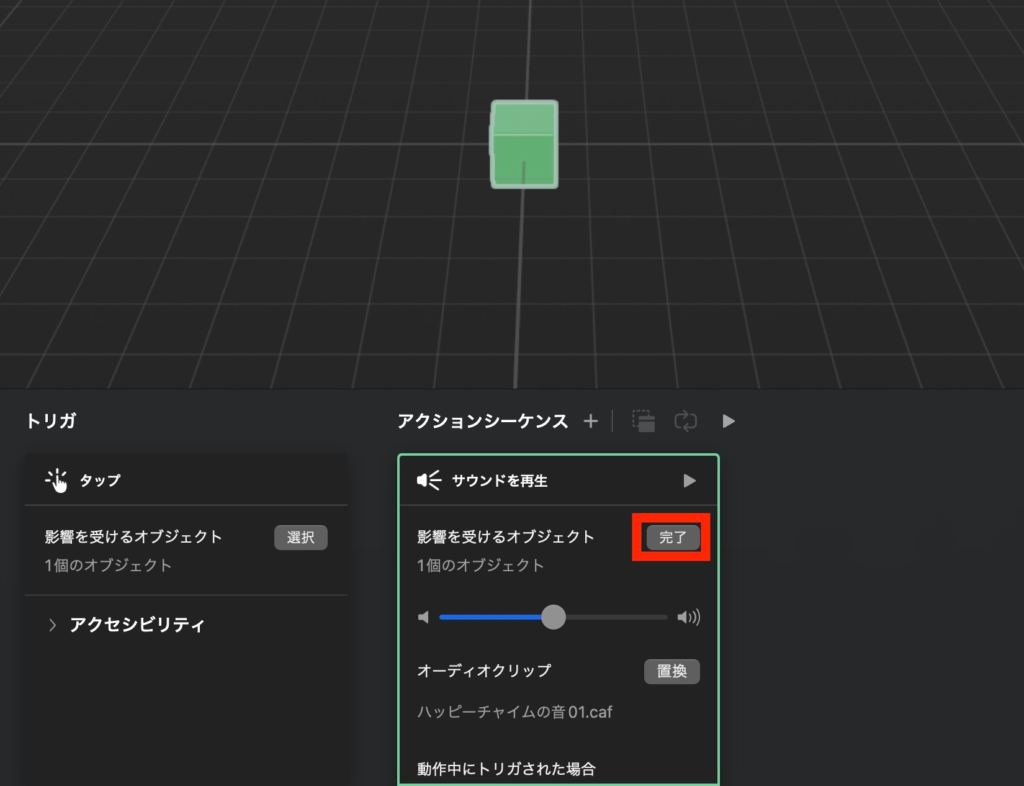
これで、立方体をクリックしたら、音が鳴るようになりました。
初期状態では『ハッピーチャイムの音01』が鳴るようになっています。
音を変えたい場合は、オーディオクリップの『置換』を押して変えておいてください。
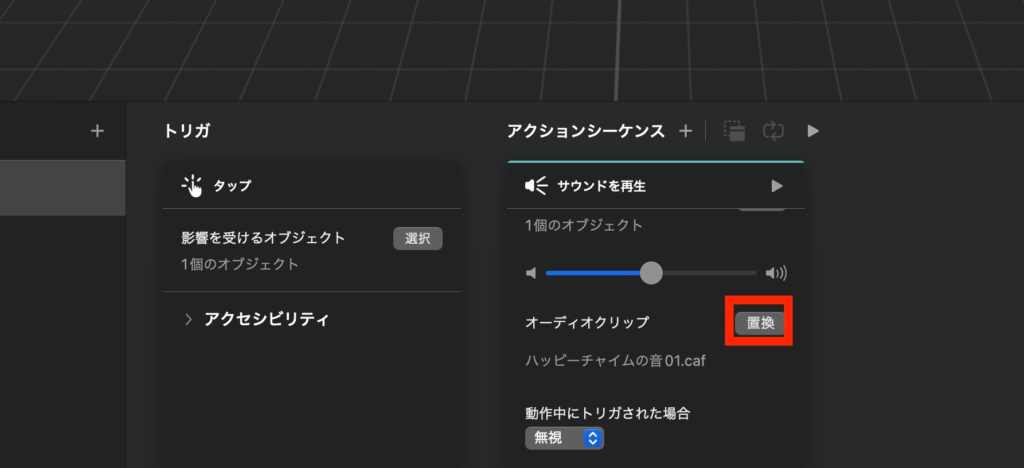
それでは、実機で確認してみましょう。
プロジェクトを保存してください。
保存したら、MacとiPhoneを繋いでください。
繋いだら、Xcodeの実行ボタンを押します。
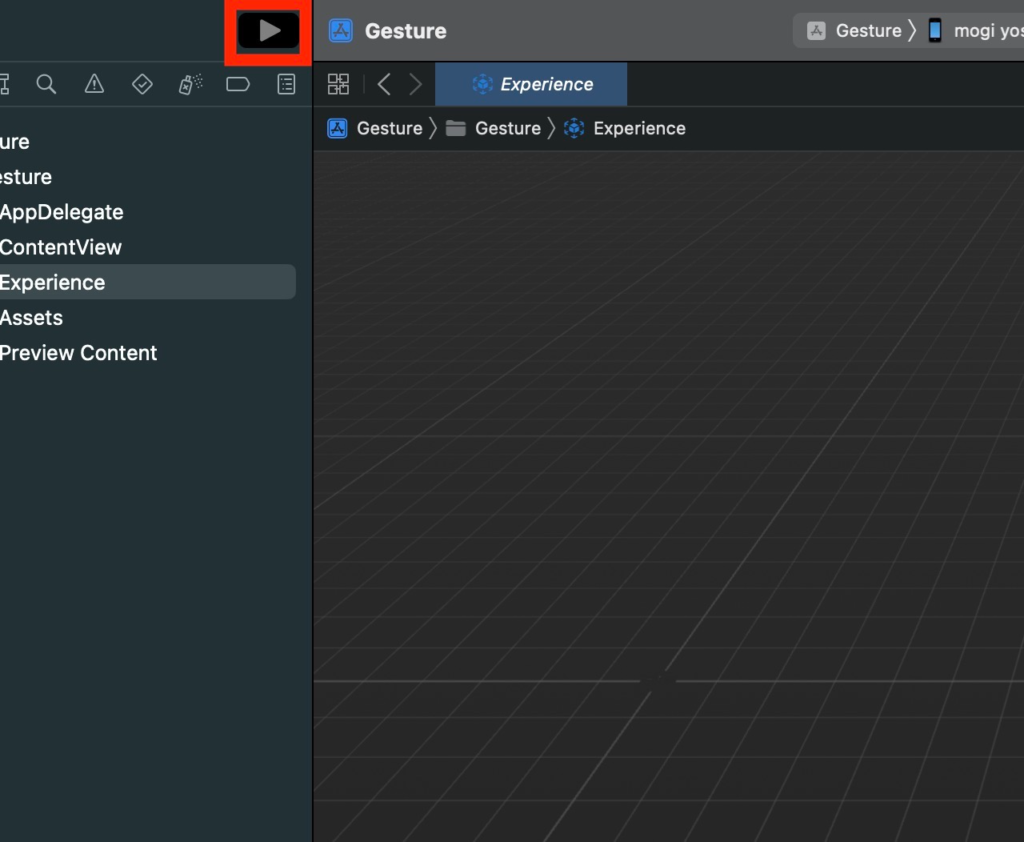
アプリが実行されたら立方体をタップしてみてください。

すると、音が鳴るようになっているはずです。